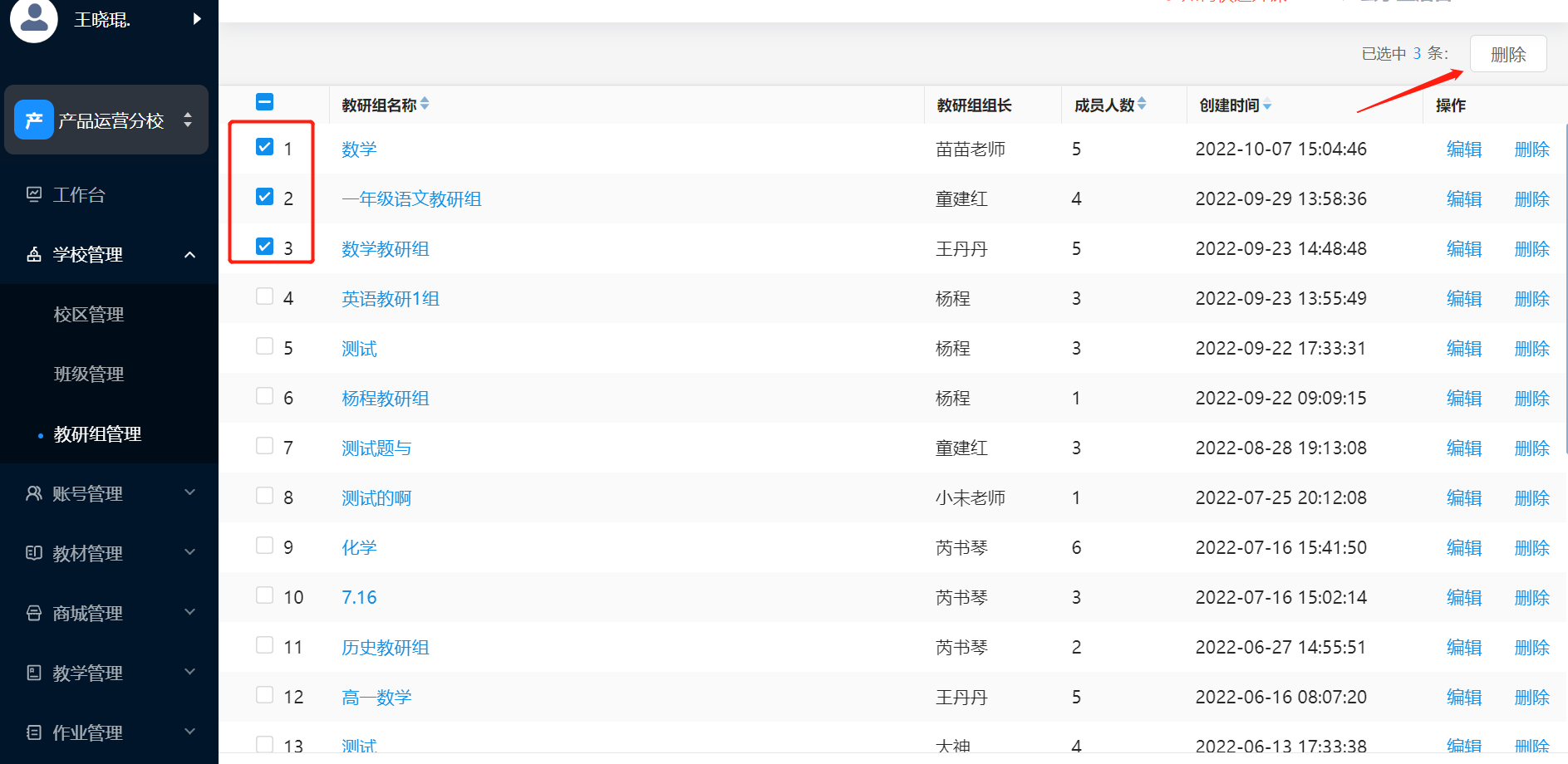视频教程
一、学校管理
登录后台管理可在学校管理——校区管理——创建校区,按照要求填写好相关信息点击完成即可成功创建分校,支持停用/启用校区,停用校区无法管理,停用校区的商城无法注册
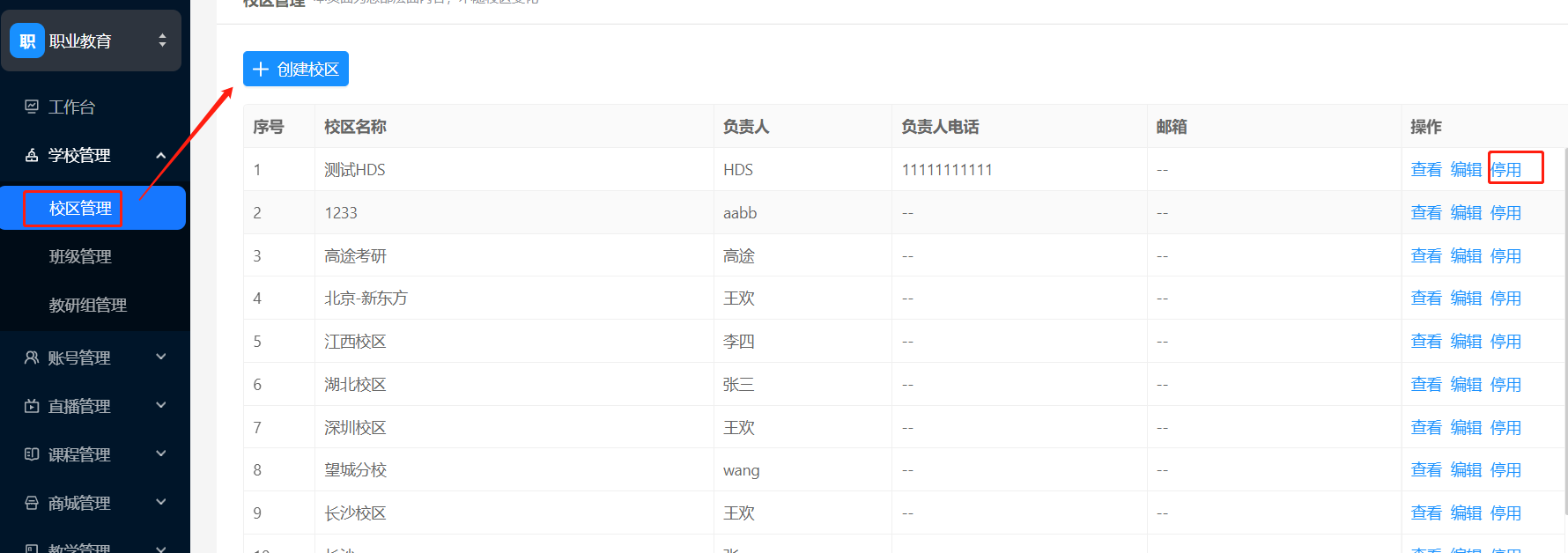
创建好的分校,点击查看按钮,可以对分校负责人信息进行编辑。点进编辑按钮,可修改校区名称、负责人等信息。
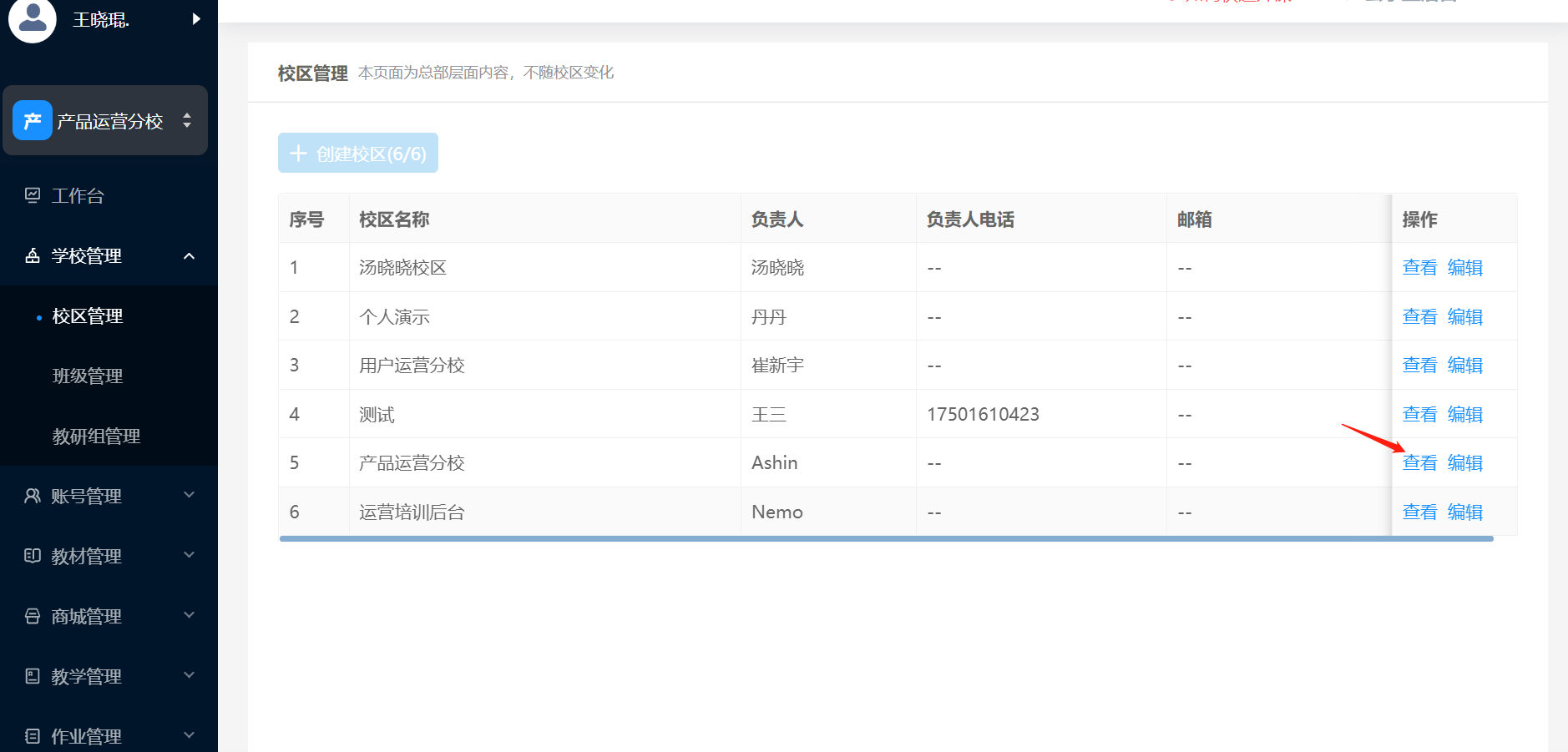
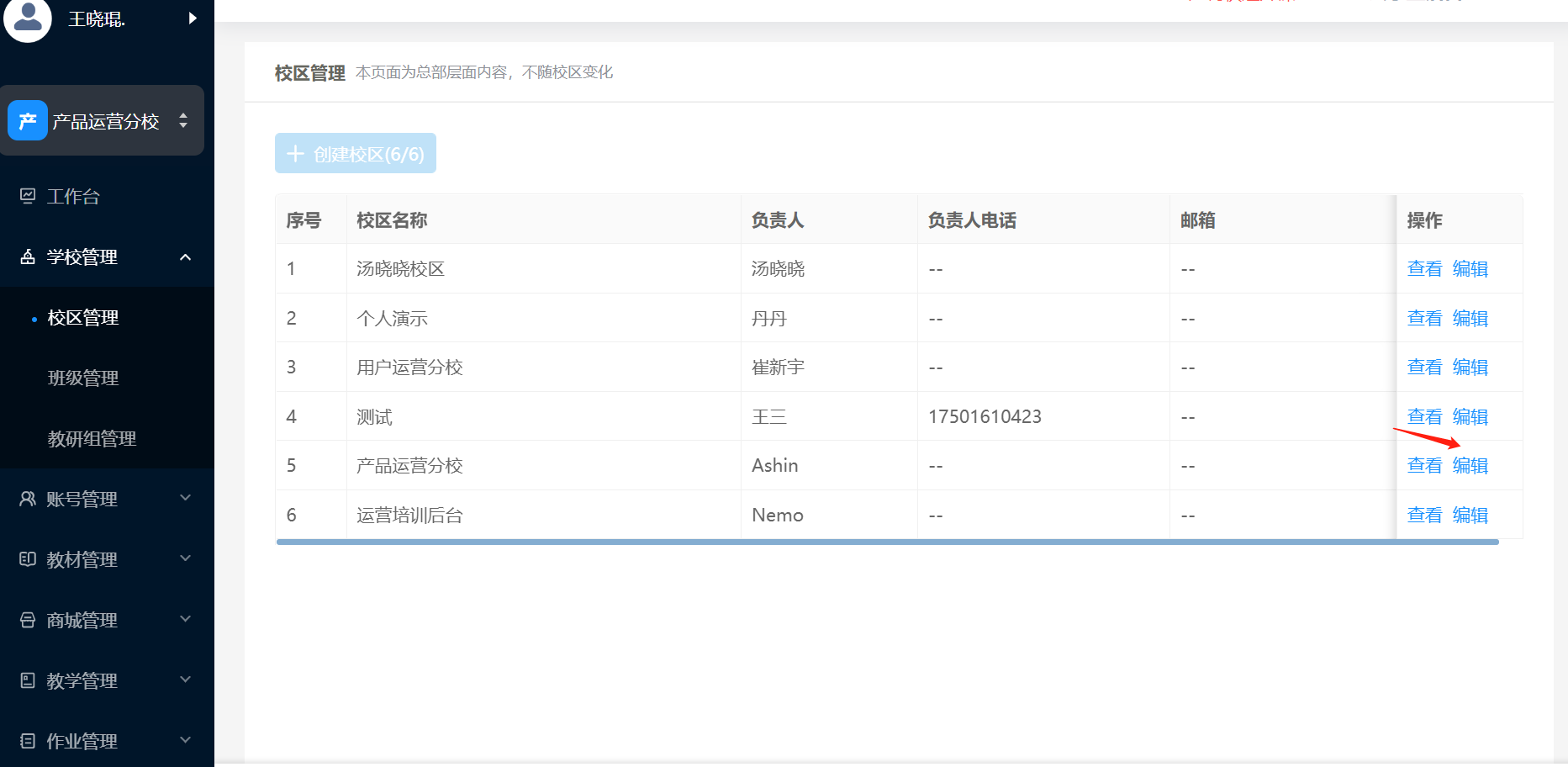
二、班级管理
班级支持单个新建及批量导入:
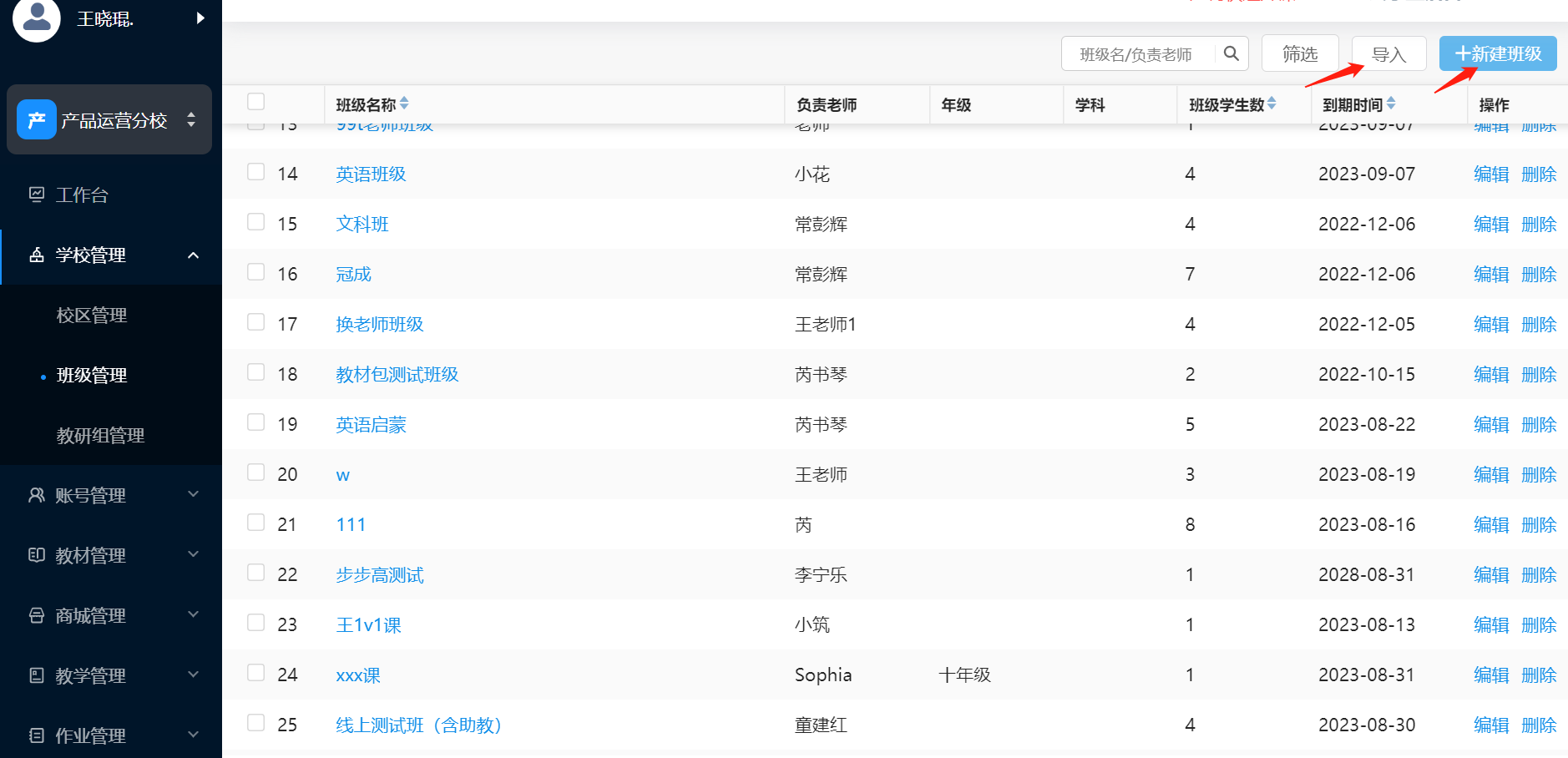
1、新建班级
设置班级名称、班级类型、班主任、助教、班级起始时间及结束时间、年级、每人每天可提问数等班级基础信息。
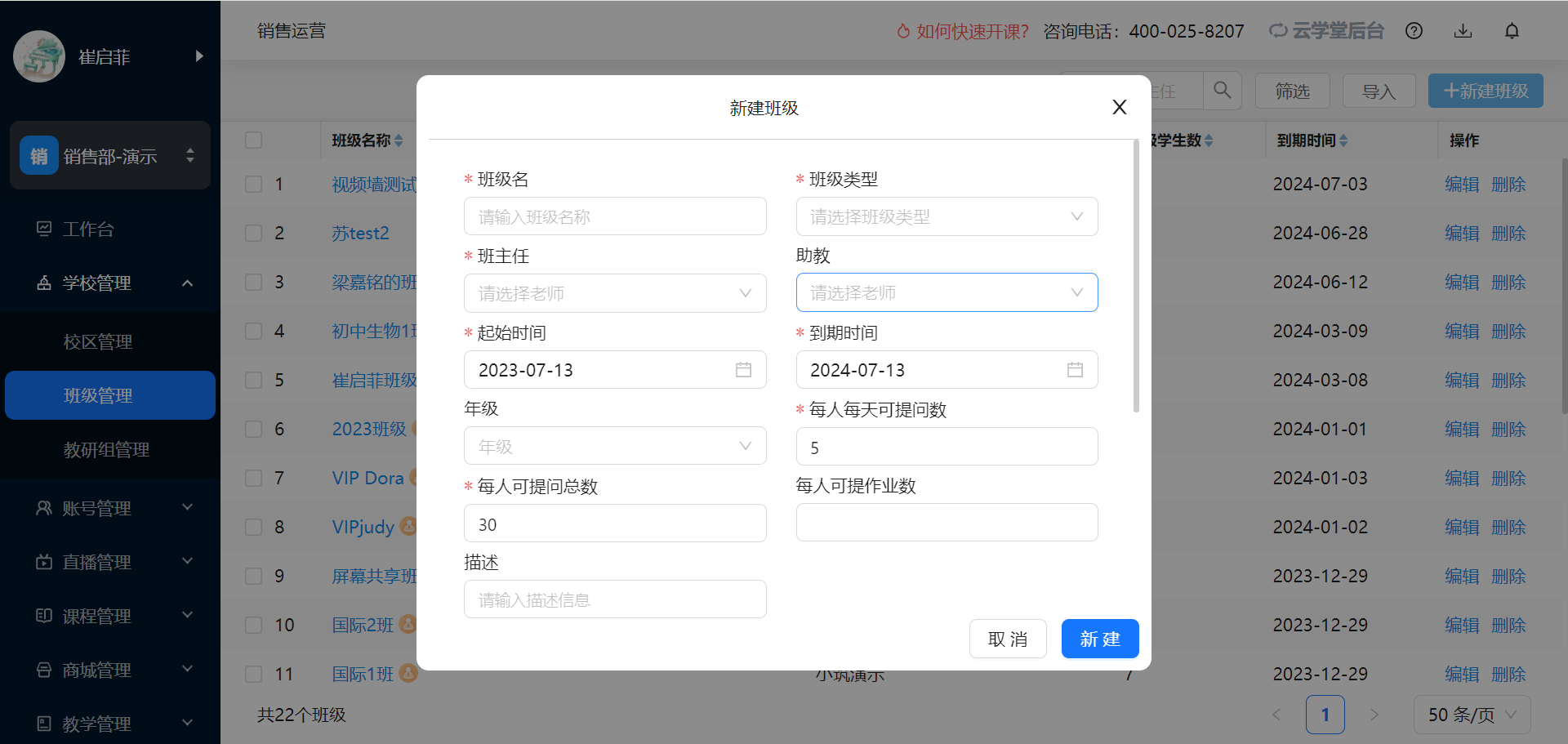
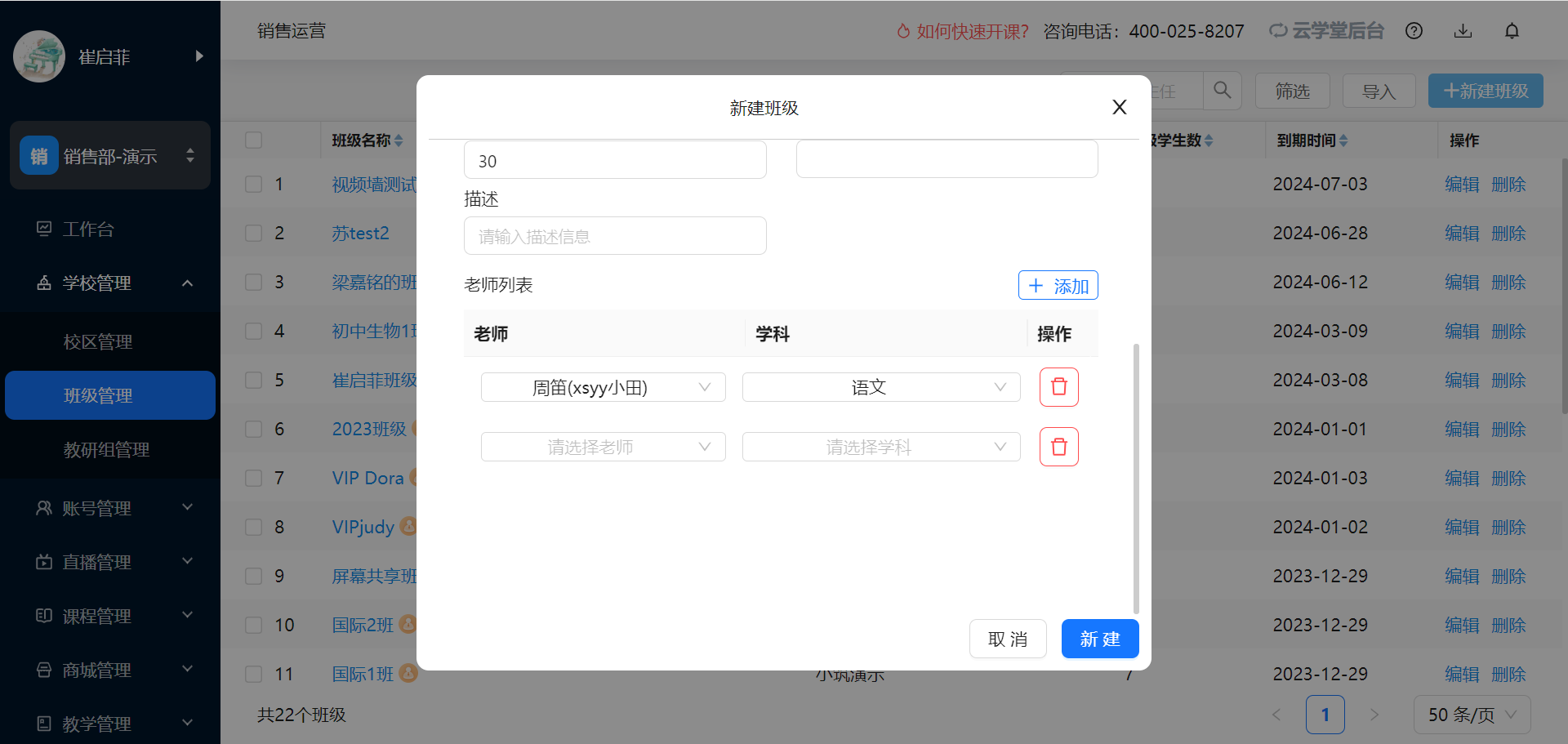
说明:
1)班级类型:可选“普通班级”或“服务班级”,该字段仅对班级属性做标记,方便老师后期对班级做针对性管理。
2)班主任:可对班级学员授课、下发作业、下发测验等,支持查看班级下所有学科的测验。
3)老师列表:一个班级可同时关联多个老师。老师可对班级进行授课、下发课程,同时可下发、查看老师本科目的测验。
4)每人每天可提问次数/每人可提问总数针对客户端中的辅导模块,如果设置为 0,那么学生将不能在辅导功能中对老师提问。若老师收到学生提问则记录在学生所选的对应老师上,支持按照班级设置“每周提问次数过期作废”。
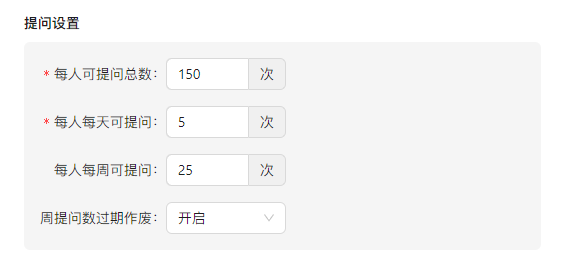
批量创建班级,先下载模板至电脑中,编辑好后再导入文件。批量导入班级, 需保证班级的老师和学生账号已经提前创建好
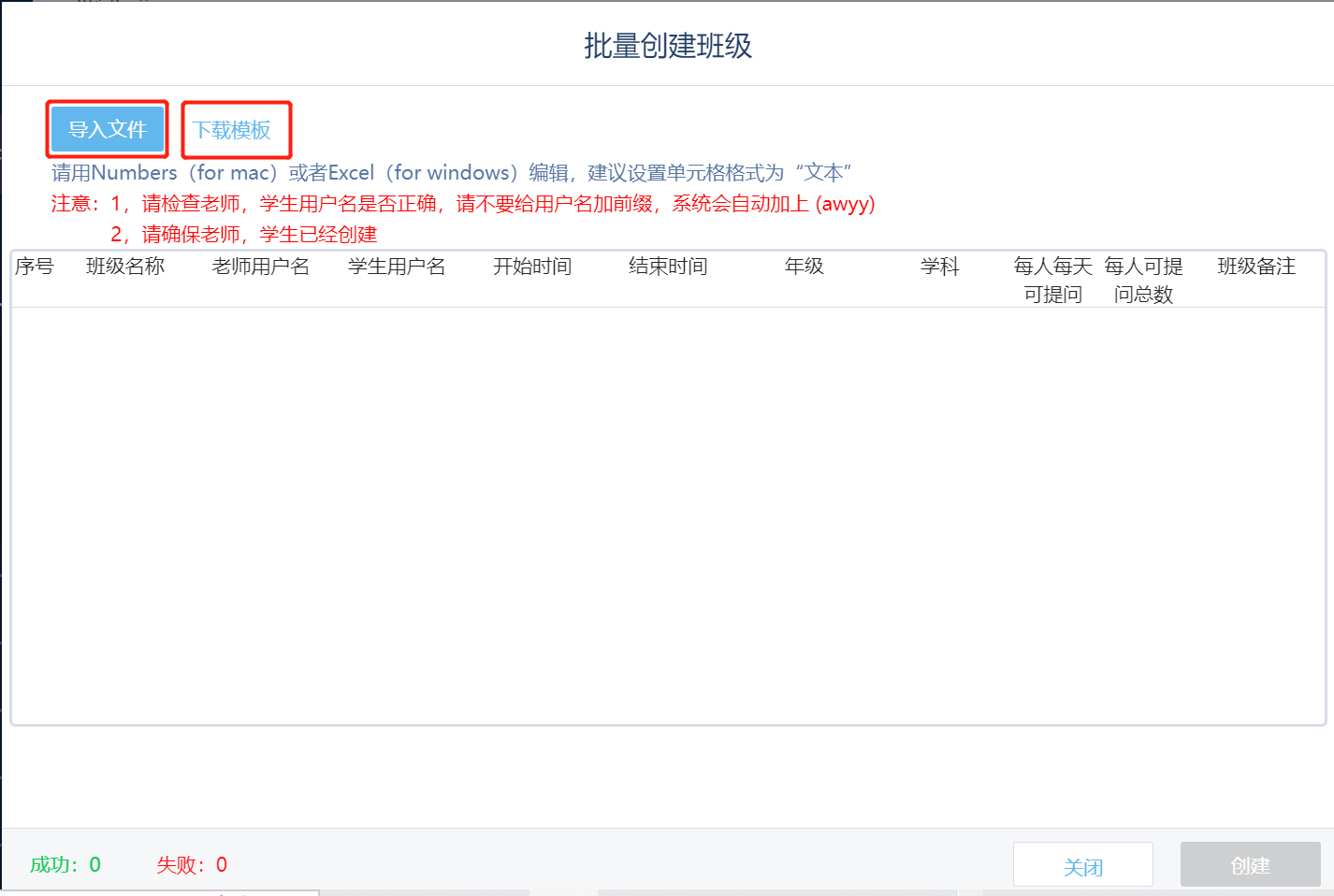
创建好的班级可再次修改班级信息
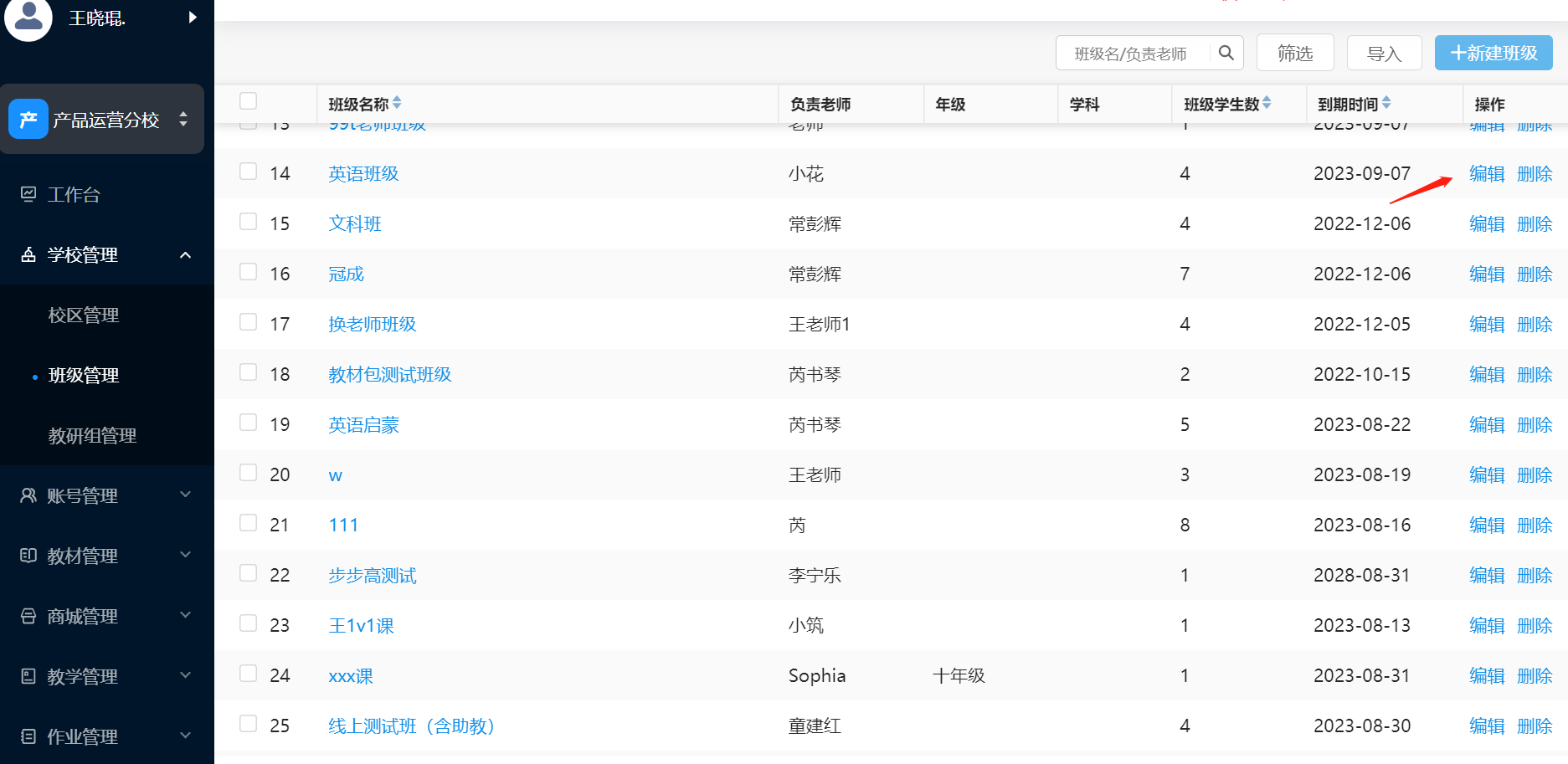
可以批量编辑班级到期时间,辅导模块提问数量。
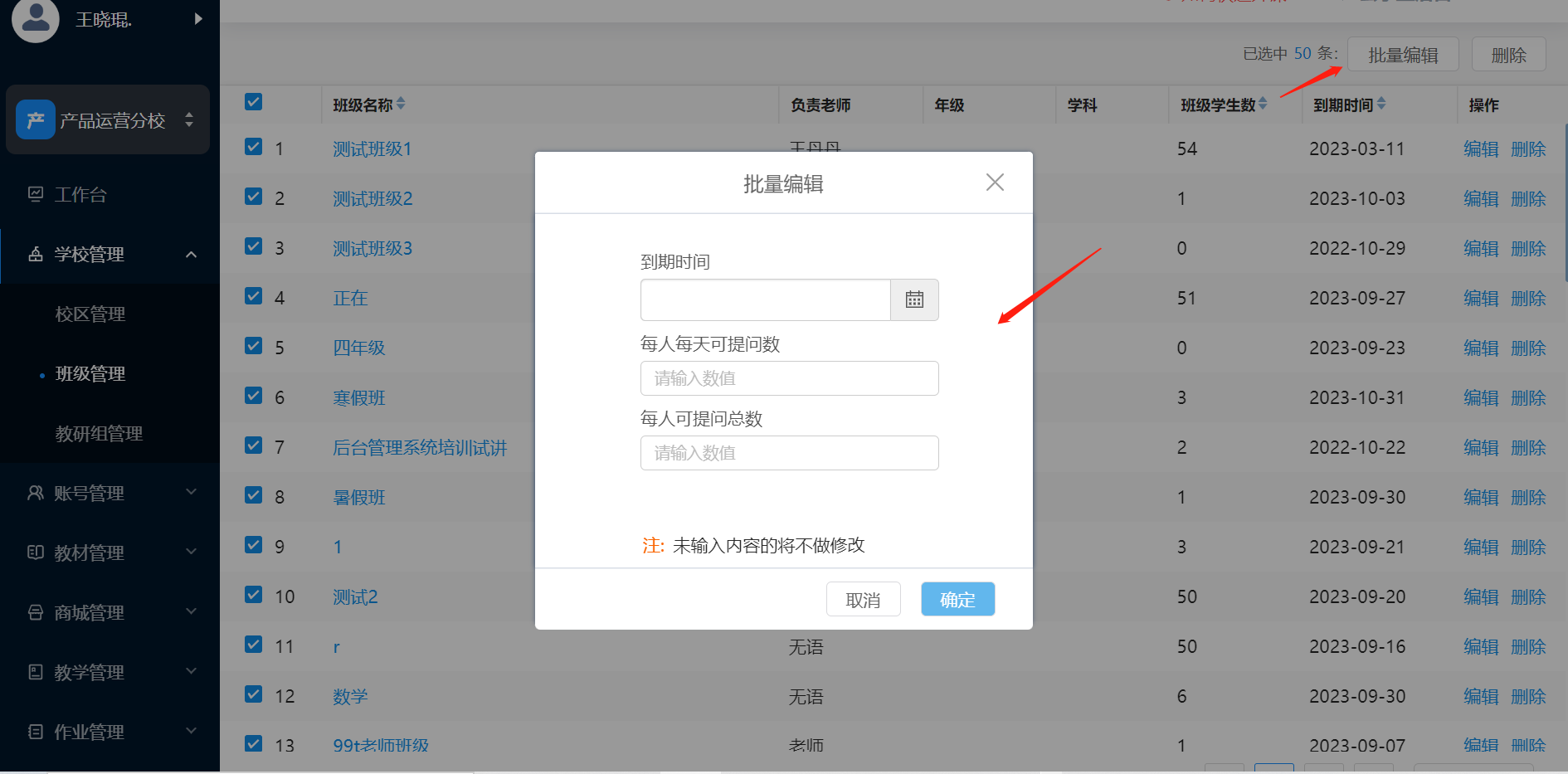
可以批量调整班主任/助教。
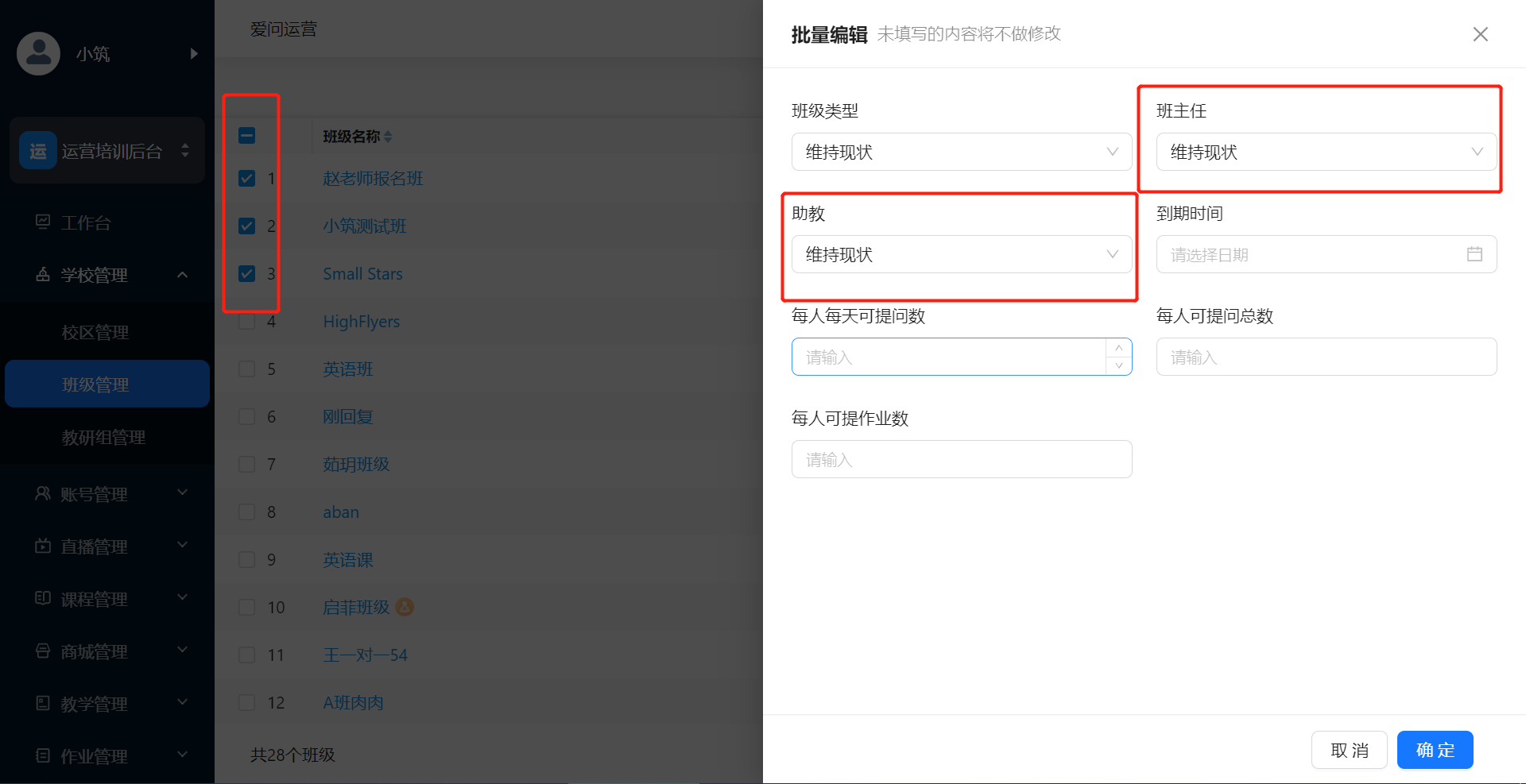
可以根据班级状态、年级、学科、校区查询班级
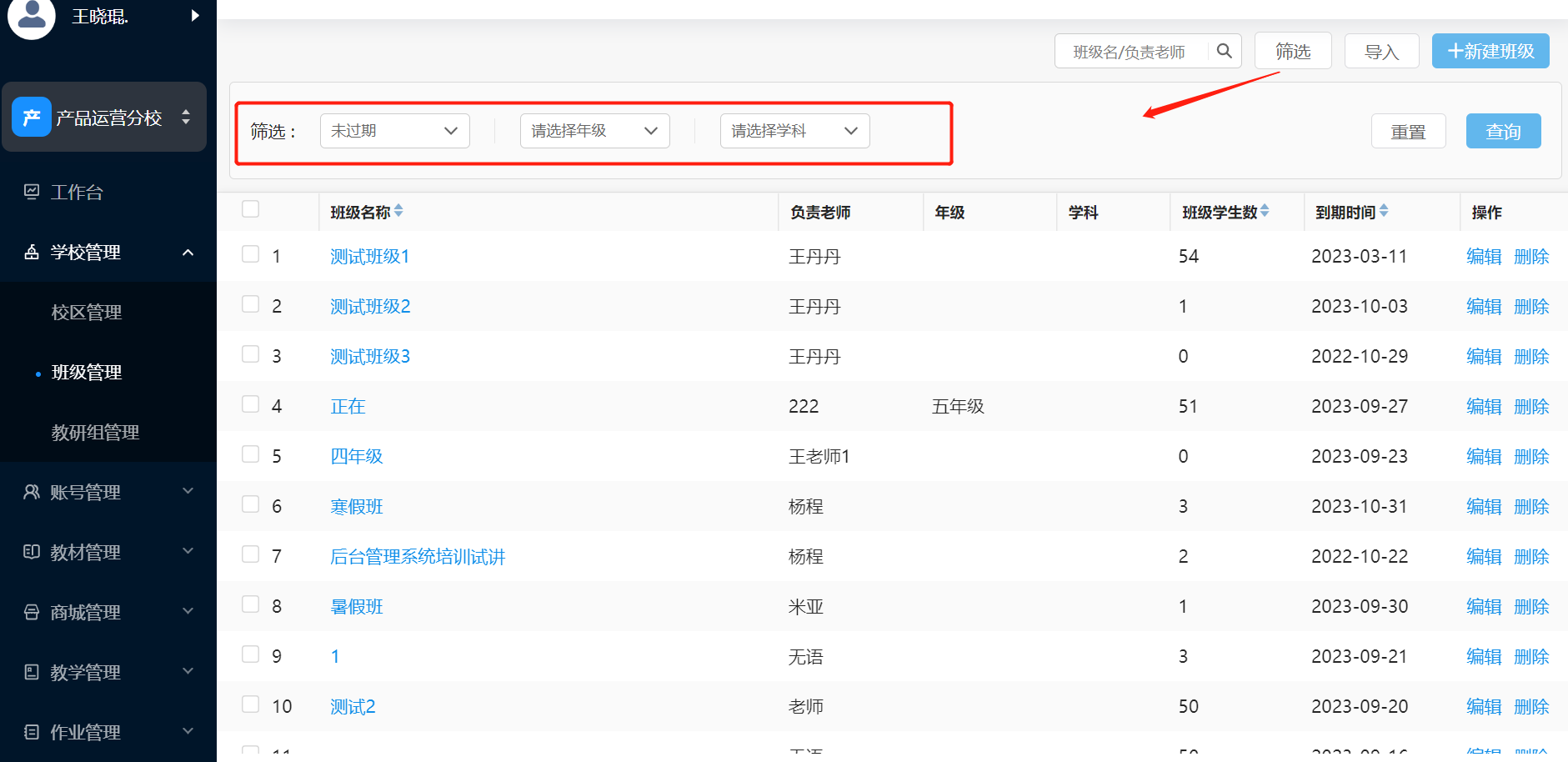
2、将学生加入班级
加入班级的 4 种方式:
·添加成员: 添加单个学生账号;
·转入学生: 将学生从其他班级中转入;
·批量导入: 下载模板,批量导入已在系统中创建好的学生账号;
·邀请学生: 生成邀请码, 将邀请码发送给学生后, 学生在“ 我的班级”- “加入新班级”中输入邀请码自行加入
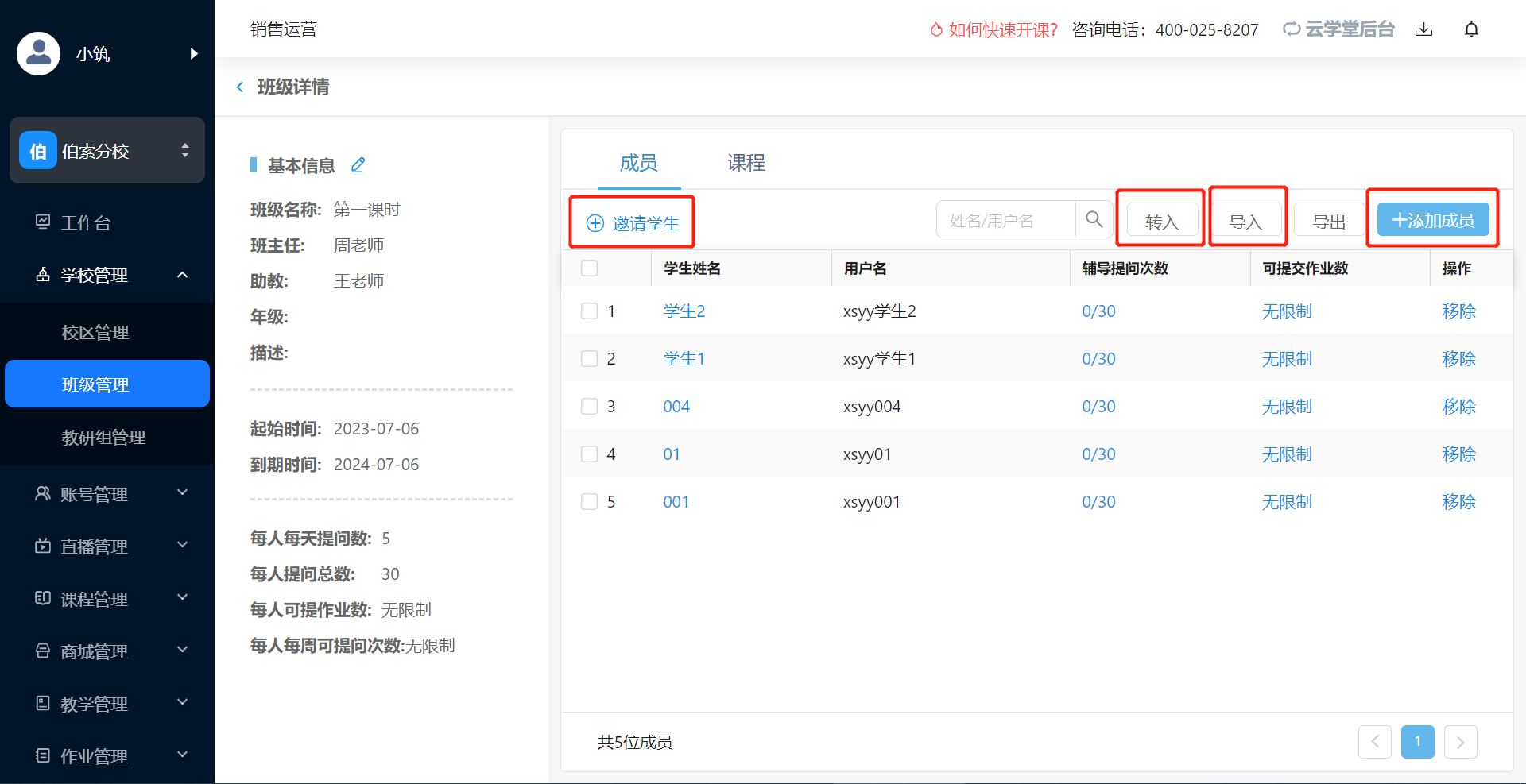
3、导出班级内学生信息
以班级为单位导出学生数据包含“序号、姓名、用户名、登录密码、电话、Email、年级、学校、家庭住址、最后登录时间、备注”信息; 选择相应的目录点击保存导出表格到本地,便于老师统计学生的信息进行记录。
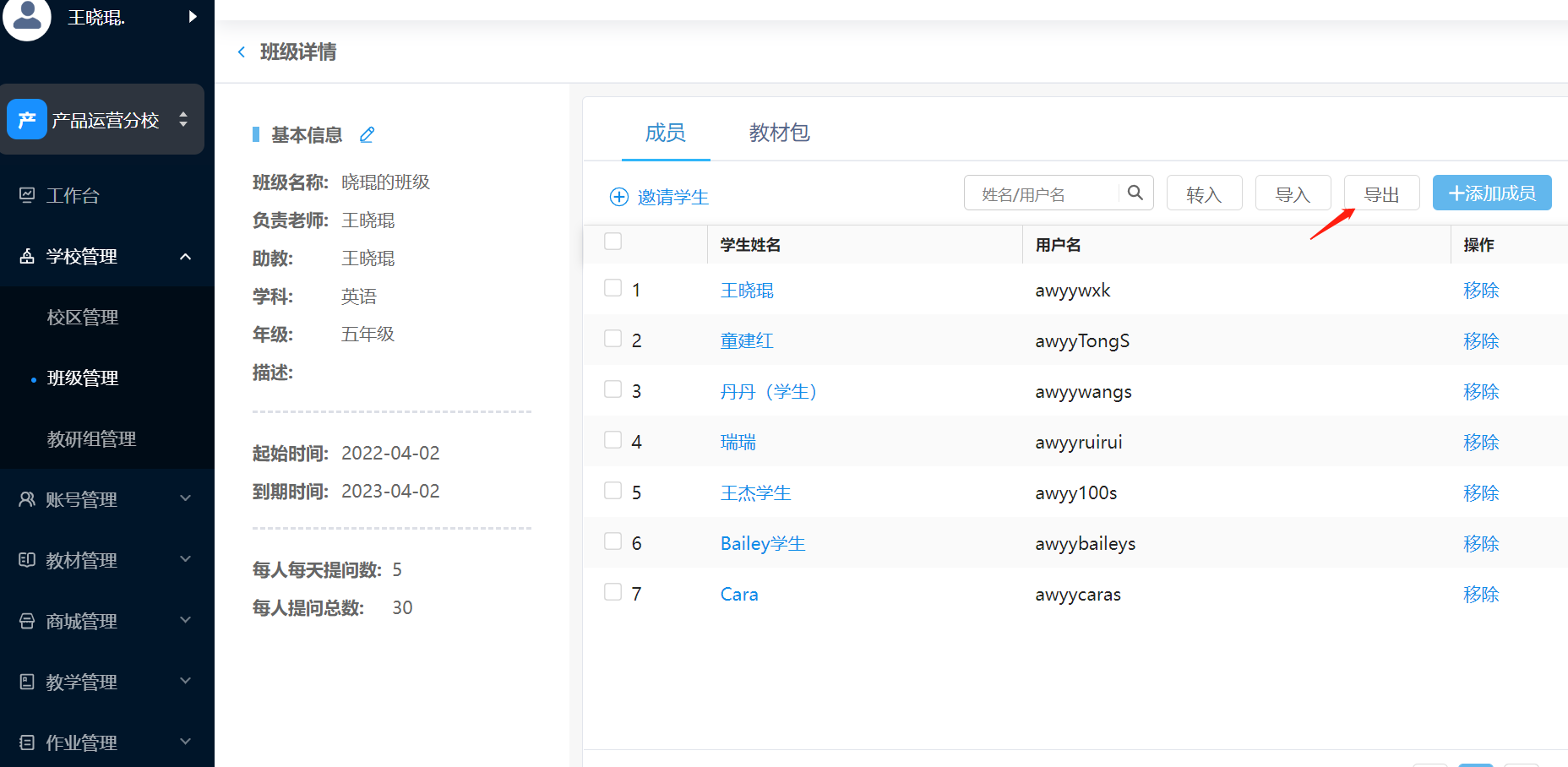

三、教研组管理
教研组用于机构老师资源共享学习使用。只有后台把老师账号设置在某个教研组内,老师客户端才会有“教研中心” 模块。
1、新建教研组
(1)教研组新建
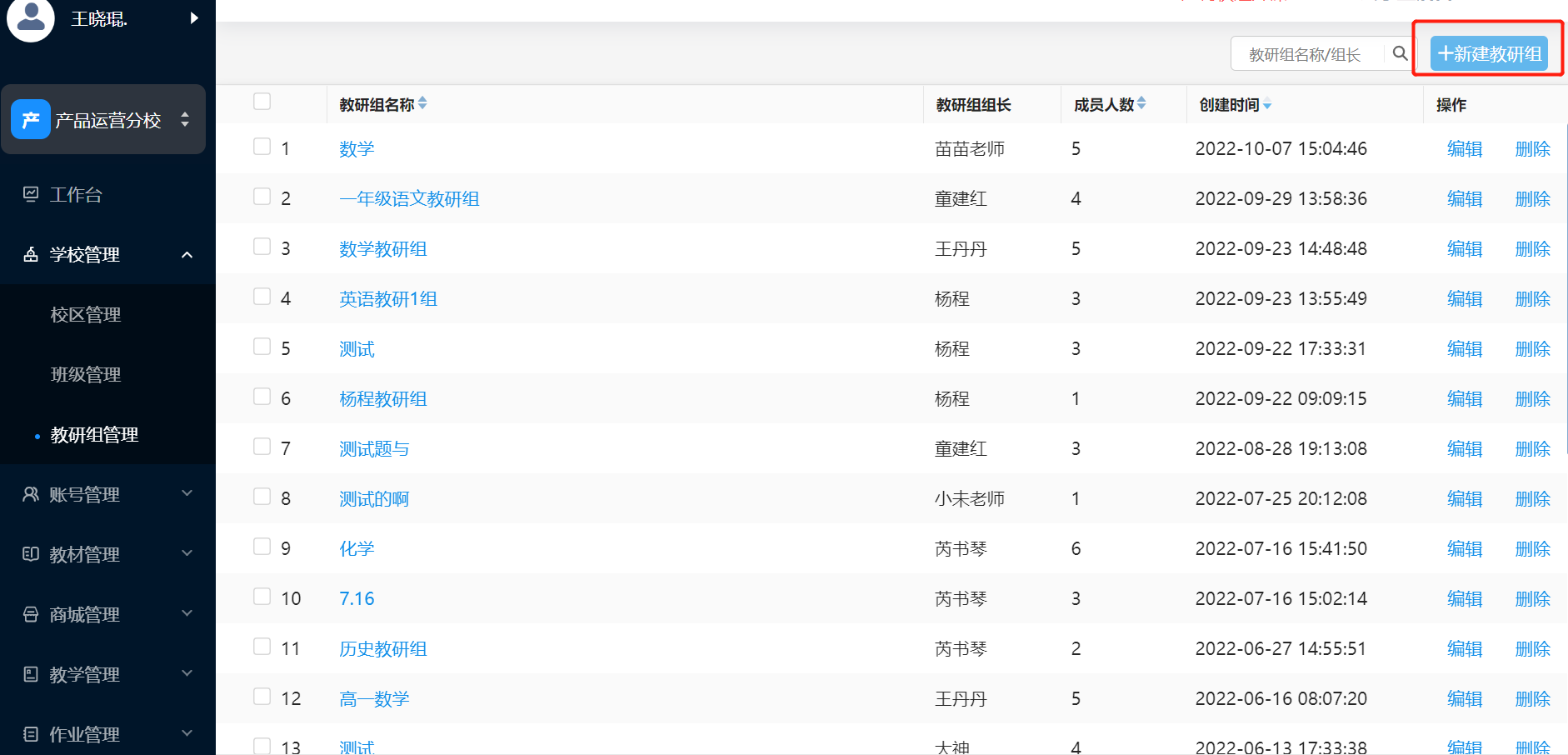
(2)创建教研组,编辑教研组名称, 选择教研组组长
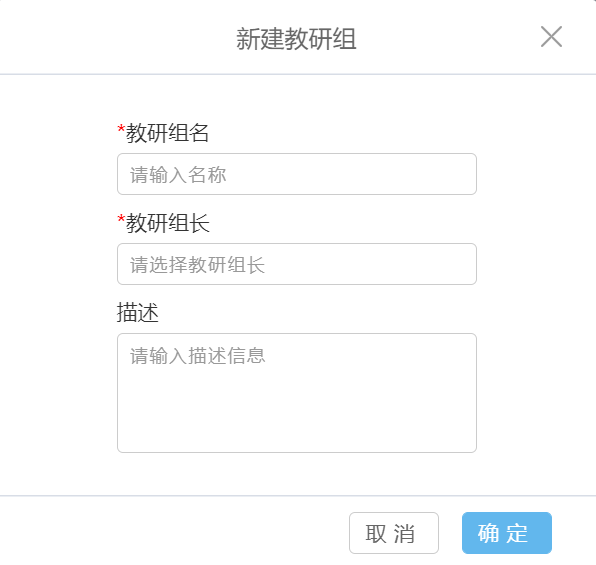
(3)创建好的教研组支持再次修改教研组信息
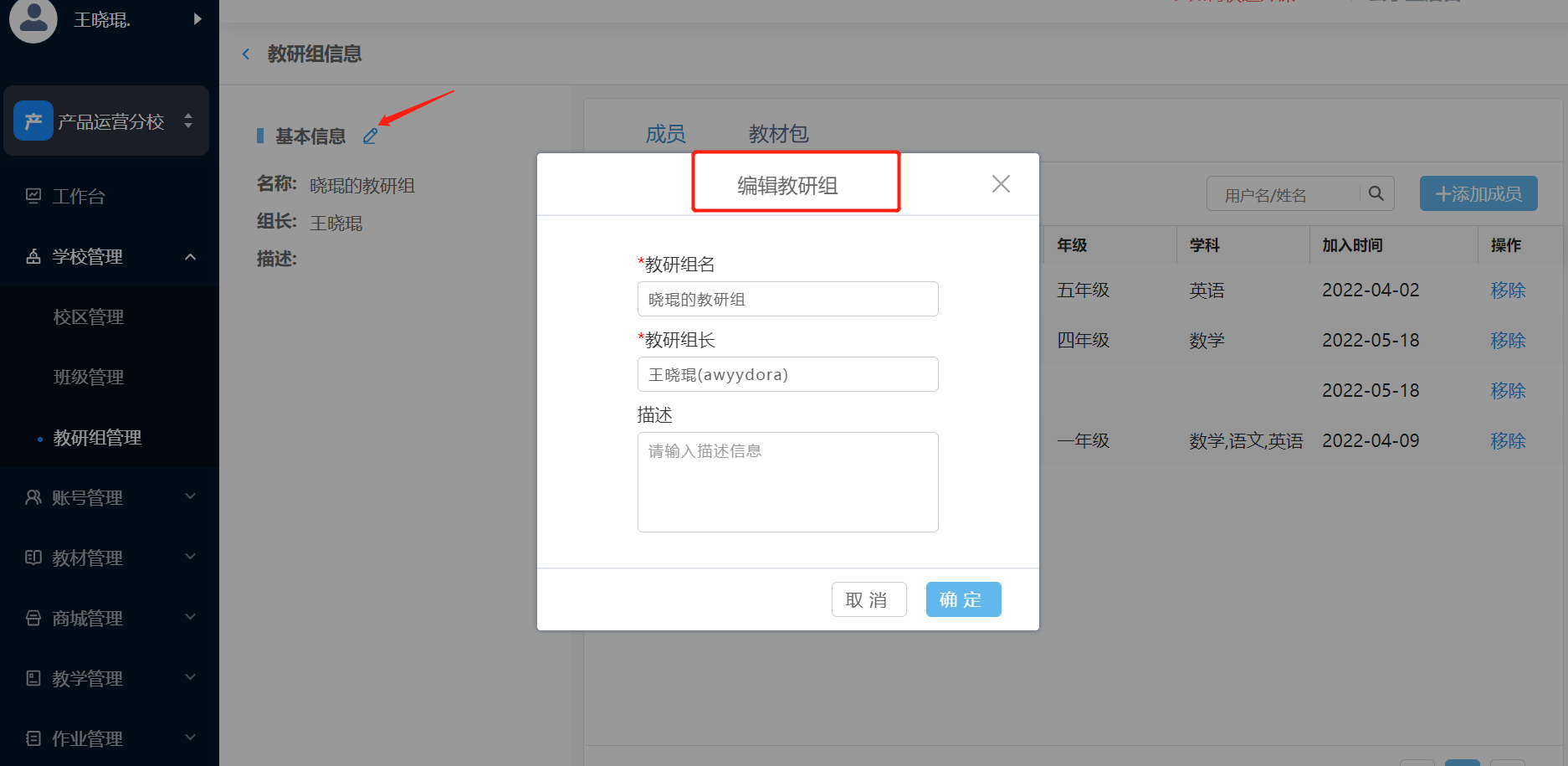
2、教研组发放教材包
(1)后台分发的教材包,该教研组老师在老师客户端的“ 机构教材”中查看
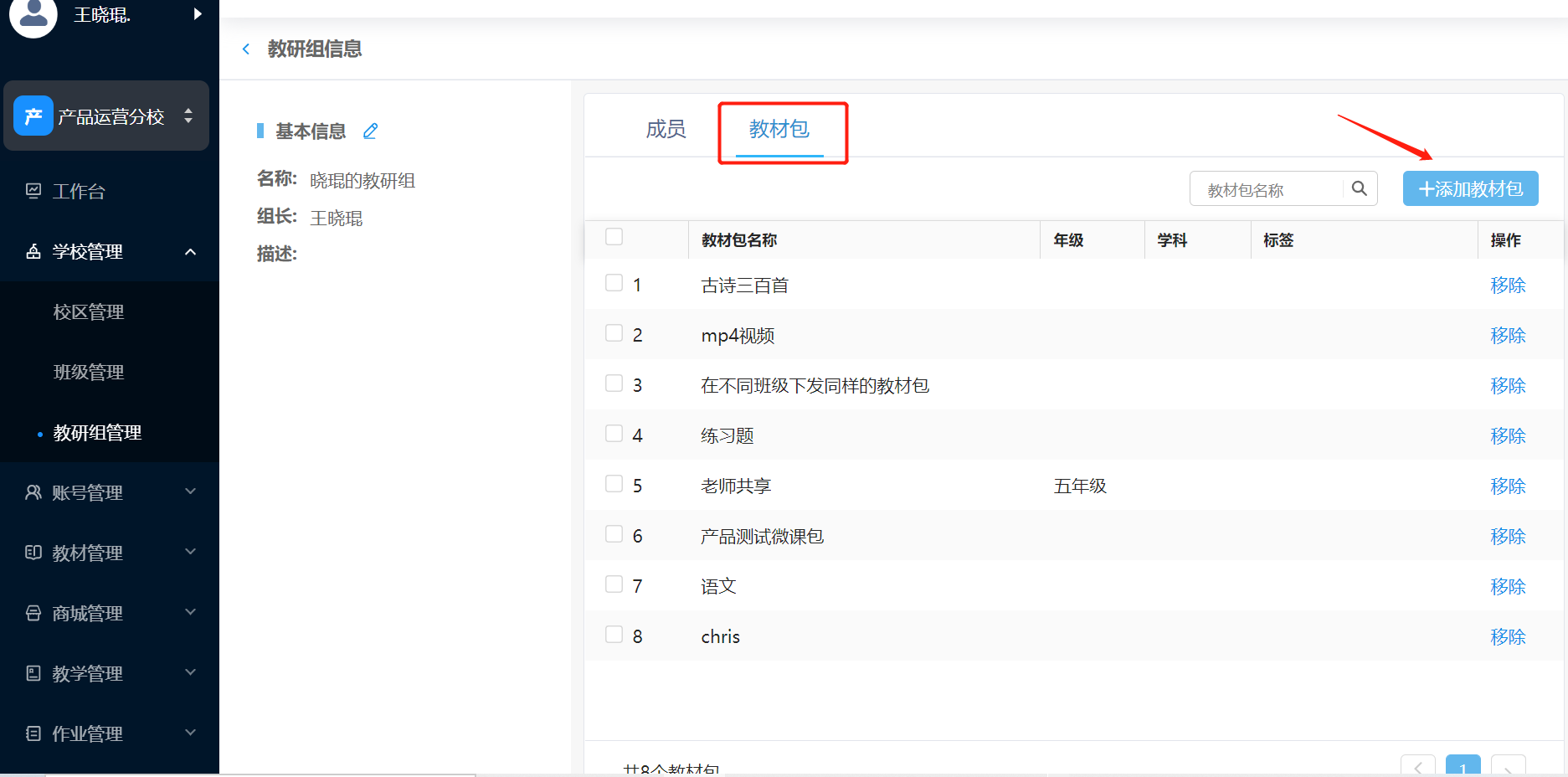
(2)选择教材包,勾选后,点击“确定”,新增成功。
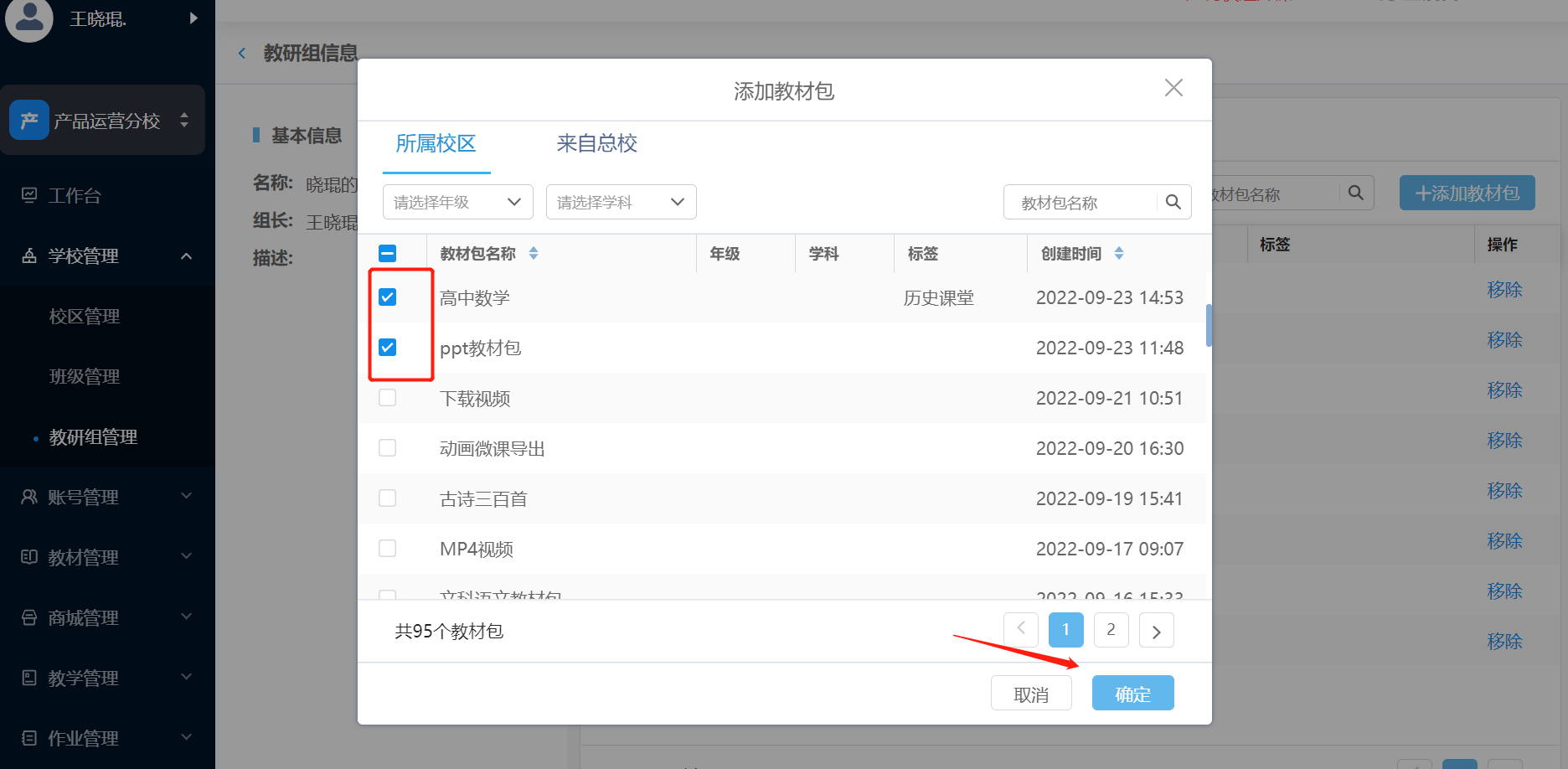
3、删除教研组